
深度技术系统
深度技术在中国大陆是使用率非常高的VIP修改版Windows操作系统,装机方便。通过先进的互联网多媒体通讯技术,服务工程师在被许可的情况下连接到用户电脑,远程接管用户电脑,解决用户使用电脑过程中产生的各种问题,包括:软件安装、系统优化、数据备份、查毒杀毒、 系统修复、系统重装等服务 !提供常用的9大类50余款应用软件的帮教下载、安装、升级、卸载等服务,实现用户电脑畅快使用。
win10系统蓝屏提示0x0000001010的操作方法
很多win10用户在使用电脑的时候,会发现win10系统蓝屏提示0x00000077的的现象,根据小编的调查并不是所有的朋友都知道win10系统蓝屏提示0x00000077的的问题怎么解决,不会的朋友也不用担心,下面我就给大家讲解一下win10系统蓝屏提示0x00000077呢?小编教你只需要1、使用杀毒软件扫描系统。 2、使用chkdsk /r 命令检查并修复磁盘错误,如不行则使用磁盘厂商提供的工具检查修复就可以了;下面就由电脑公司小编给大家分享关于win10系统蓝屏提示0x00000077的详细步骤::
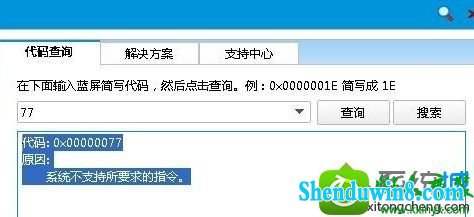
1、一般的异常,开机按F8键,进入选择菜单,进入安全模式卸载问题驱动、删除、替换有问题系统文件。还可用上下键,选中最后一次正确的配置这一项,回车执行重启能解决问题。
解决方案:
1、使用杀毒软件扫描系统。
2、使用chkdsk /r 命令检查并修复磁盘错误,如不行则使用磁盘厂商提供的工具检查修复。
3、还可以对磁盘进行碎片整理。

C盘检测:
1、右键点击C盘图标→常规→【磁盘清理】→清理所有的垃圾(如有提示,修复系统文件);
2、C盘属性→工具→查错(务必勾选纠错、坏道两选项)→【开始检查】→同意重启扫描;
3、C盘属性→工具→碎片整理→【开始整理】→选中C盘→【碎片整理】(勿开其他程序);
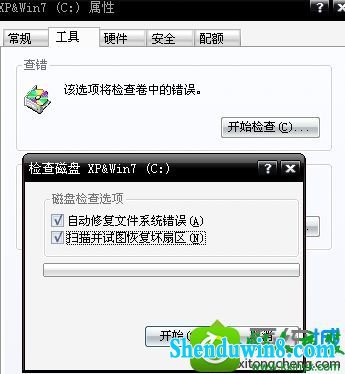
4、详情可以在开始→运行中输入:EventVwr.msc,回车后打开事件查看器,注意检查其中的系统日志和应用程序日志中标明错误的项;

5、点选系统失败记录在案选项,否则蓝屏不能记录蓝屏事件(可能会被优化掉):控制面板→系统→高级→启动和故障恢复→系统失败→勾选将事件写入系统日志→确定;
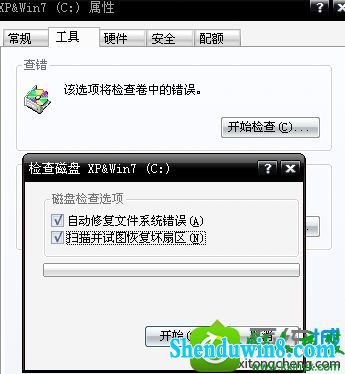
6、蓝屏之后,在系统盘(通常是C盘)minidump文件夹下找到扩展名为dmp的出错文件;
7、扩展名为dmp文件需要使用源代码调试windbg软件来查看(微软官网可下载该软件);
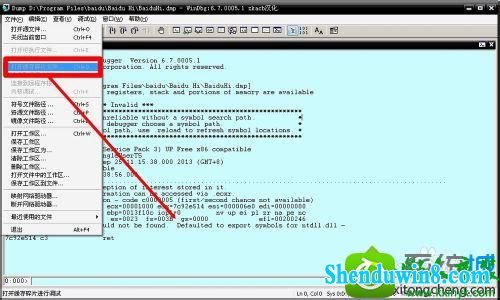
8、扩展名为dMp的日志文件为系统文件,如找不到,需要提前修改文件夹选项;
9、开始→控制面板→文件夹选项→查看→点选显示所有文件和文件夹→应用;
10、去掉隐藏受保护的操作系统文件、隐藏已知文件类型的扩展名前的对勾→确定;
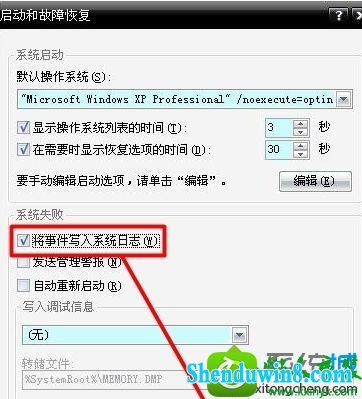
11、还可以到微软官网的知识库中查阅相关讯息,加以比对,甄别,找到解决方法。
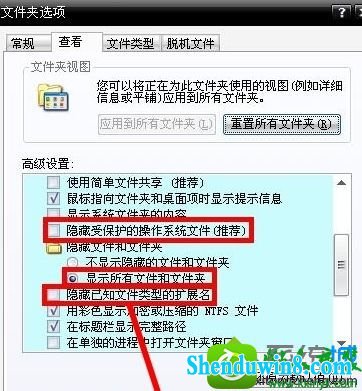
win10系统出现蓝屏0x00000077我们可以 通过杀毒软件扫描系统、使用chkdsk /r 命令检查并修复磁盘错误。
- 相关推荐
- win8.1系统开机一直停留在“windows正在启动”界面的解决方法
- win10系统提示“存储空间不足,无法处理此命令”的操作方法
- win8.1系统网络连接不上一直转圈的解决方法
- win8.1系统提示应用程序错误0xc0000418.1位置0x004fd589的解决方法
- 大地Win10企业版手机数据线连接电脑没反应的解决方法
- win10重命名开始屏幕图片的技巧
- win10系统打开excel20010界面灰色的操作方法
- win8.1系统文件夹没有访问权限的解决方法
- 处理win10系统电脑分辨率的办法
- win10系统联想笔记本开机显示“intel Undi,pxE-2.1(build 083)”的操
- 系统专栏
 深度技术Ghost Win10 X64位 电脑城装机版2017.03(完美激活)深度技术Ghost Win10 X64位 电脑城装机版2017.03(完美激活)
深度技术Ghost Win10 X64位 电脑城装机版2017.03(完美激活)深度技术Ghost Win10 X64位 电脑城装机版2017.03(完美激活) 深度技术Ghost Win10 64位稳定企业版2016.10(免激活)深度技术Ghost Win10 64位稳定企业版2016.10(免激活)
深度技术Ghost Win10 64位稳定企业版2016.10(免激活)深度技术Ghost Win10 64位稳定企业版2016.10(免激活)- 深度技术Ghost Win10x86 特别专业版 2019.07(绝对激活)深度技术Ghost Win10x86 特别专业版 2019.07(绝对激活)
 深度技术Ghost Win10 x64位 优化装机版2017.11月(永久激活)深度技术Ghost Win10 x64位 优化装机版2017.11月(永久激活)
深度技术Ghost Win10 x64位 优化装机版2017.11月(永久激活)深度技术Ghost Win10 x64位 优化装机版2017.11月(永久激活) 深度技术Ghost Win10 X64 推荐专业版 v2021年04月(免激活)深度技术Ghost Win10 X64 推荐专业版 v2021年04月(免激活)
深度技术Ghost Win10 X64 推荐专业版 v2021年04月(免激活)深度技术Ghost Win10 X64 推荐专业版 v2021年04月(免激活) 深度技术 Ghost Win10 32位 国庆专业版 V2018.10月 (免激活)深度技术 Ghost Win10 32位 国庆专业版 V2018.10月 (免激活)
深度技术 Ghost Win10 32位 国庆专业版 V2018.10月 (免激活)深度技术 Ghost Win10 32位 国庆专业版 V2018.10月 (免激活)
 深度技术GHOST WIN7 32位 装机优化版V2018.03月(无需激活)深度技术GHOST WIN7 32位 装机优化版V2018.03月(无需激活)
深度技术GHOST WIN7 32位 装机优化版V2018.03月(无需激活)深度技术GHOST WIN7 32位 装机优化版V2018.03月(无需激活)- 深度技术GHOST WIN7 (64位) 热门旗舰版 2019年07月(绝对激活)深度技术GHOST WIN7 (64位) 热门旗舰版 2019年07月(绝对激活)
 深度技术GHOST WIN7 (64位) 官方装机版2017V08(绝对激活)深度技术GHOST WIN7 (64位) 官方装机版2017V08(绝对激活)
深度技术GHOST WIN7 (64位) 官方装机版2017V08(绝对激活)深度技术GHOST WIN7 (64位) 官方装机版2017V08(绝对激活) 深度技术GHOST WIN7 X64 全新装机版V2018年08月(免激活)深度技术GHOST WIN7 X64 全新装机版V2018年08月(免激活)
深度技术GHOST WIN7 X64 全新装机版V2018年08月(免激活)深度技术GHOST WIN7 X64 全新装机版V2018年08月(免激活) 深度技术Windows7 v2020.02 32位 老机装机版深度技术Windows7 v2020.02 32位 老机装机版
深度技术Windows7 v2020.02 32位 老机装机版深度技术Windows7 v2020.02 32位 老机装机版 深度技术GHOST WIN7 x64 旗舰稳定版v2017年09月(自动激活)深度技术GHOST WIN7 x64 旗舰稳定版v2017年09月(自动激活)
深度技术GHOST WIN7 x64 旗舰稳定版v2017年09月(自动激活)深度技术GHOST WIN7 x64 旗舰稳定版v2017年09月(自动激活)
- 系统安装教程
- xp系统没有摄像头的修复方案
- win10系统打印机中office document image writer不见了的解决办法
- win8.1系统修改UG8.0背景颜色的解决方法
- win10系统设置谷歌浏览器打开特定网页的操作方法
- win8.1系统使用iE浏览器提示“浏览器cookie功能被禁用,请开启此功能
- win10系统玩骑马与砍杀提示runtime error错误的操作方法
- win8.1系统访问win8共享文件夹提示没有权限的解决方法
- win8.1系统无法使用网银的解决方法
- win10电脑显示桌面图片不见了如何办?
- win10系统iE地址栏输入网址后总自动转到114页面的操作方法
- win10系统重装后不能上网的操作方法
- win10系统百度浏览器打开网页很慢的操作方法
- win8.1系统桌面上禁止创建文件夹的解决方法
- win8.1系统文字显示乱码错乱的解决方法
- 自由天空W10专业版 10074任意更改开始菜单大小的方法
